卓越性能模式是笔记本电脑上一种旨在提高系统性能的模式,那么win10卓越性能模式怎么开启?具体怎么做?下面就一起来看看详细的win10开启卓越性能模式方法介绍吧。
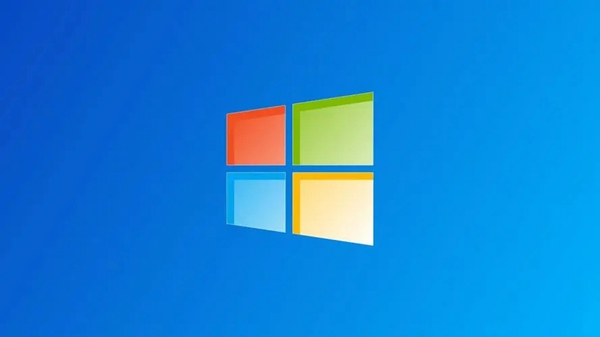
win10开启卓越性能模式方法介绍
1、首先,打开任务栏上的搜索框,输入“powershdll”命令,打开windows powershell应用。
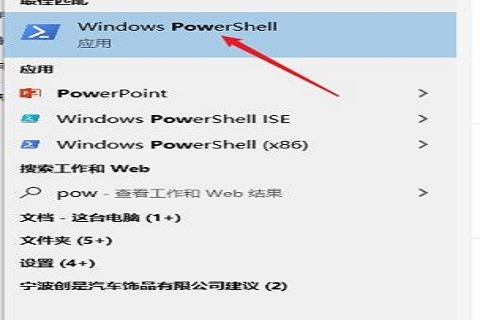
2、然后,打开命令窗口,输入“powercfg -duplicatescheme e9a42b02-d5df-448d-aa00-03f14749eb61”命令。
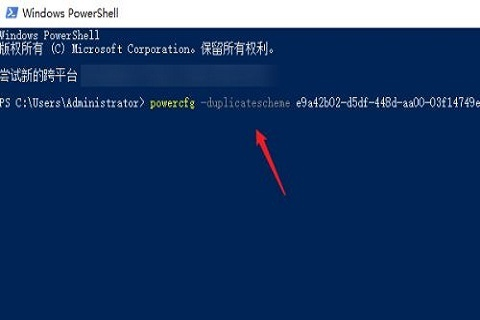
3、此时就会有提示“电源方案(卓越性能)”已经创建成功。
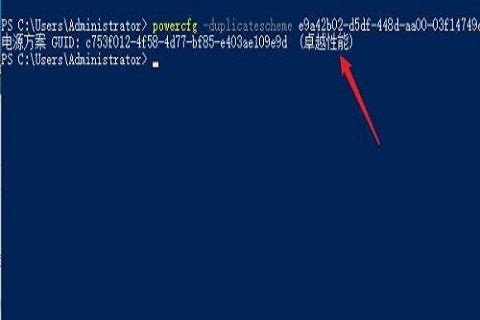
4、打开进入“控制面板 ”,把查看方式修改成“大图标”,在功能列表中点击进入“电脑选项”。
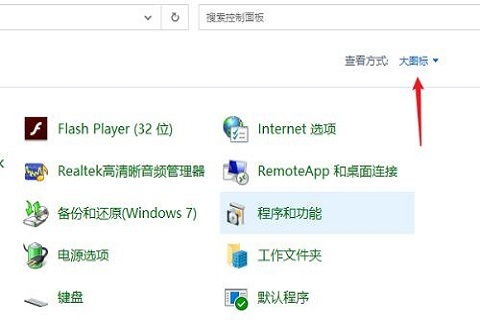
5、进入自定义电源计划界面,点击展开“显示附加计划”。
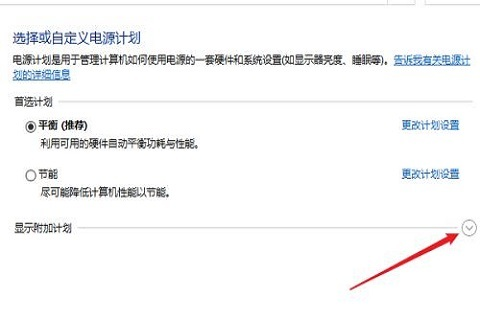
6、在展开的电源计划列表中就可以看到新添加的“卓越性能”,点击选择中使用此计划。
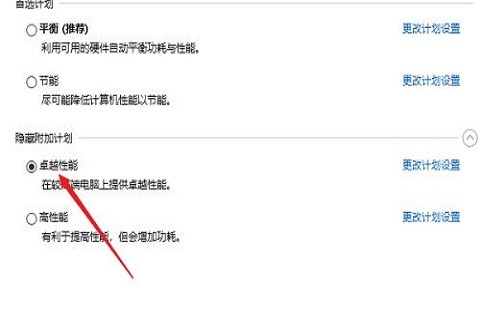
7、还可以打开电脑的“高级系统设置”界面,进入性能界面,把选项改成“调整为最佳性能”。
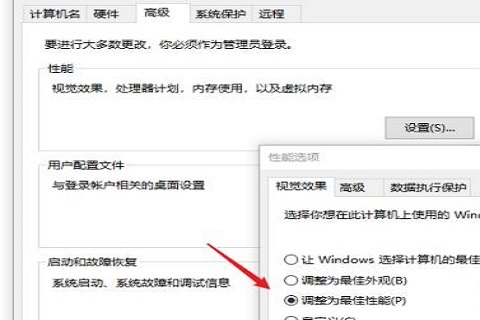
文明上网,理性发言,共同做网络文明传播者